【Ai】菊格子の作り方
楕円形ツールで小さめの円を描く。花びらのど真ん中の丸になる。
スターツールを選択。大きさは適当で良い。辺の数を3にして作成。
2つのオブジェクトを選択して、整列パネルから、「水平方向中央に整列」させる。

この三角形が花びらになるのでとがった三角形に調整する。

ダイレクト選択ツールで三角形の底辺を選択して上に引っ張る。

選択した状態で「効果」→「スタイライズ」→「角を丸くする」を適用。
プレビューを見ながら花びらっぽくなるように数値を調整する。

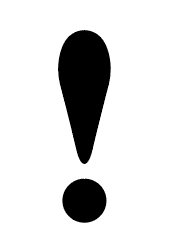
花びらのオブジェクトを選択して、回転ツールに持ち替える。
円の中心にカーソルを合わせてoption(Alt)を押しながらクリックする。回転のウインドウが出てくる。数値を30にしてコピーを押す。


command(Ctrl)+Dで作業の繰り返しをして花びらを作る。

丸の大きさも調整して、全て選択してグループ化する。
これに対して正方形の枠を作成。ど真ん中に来るように整列する。
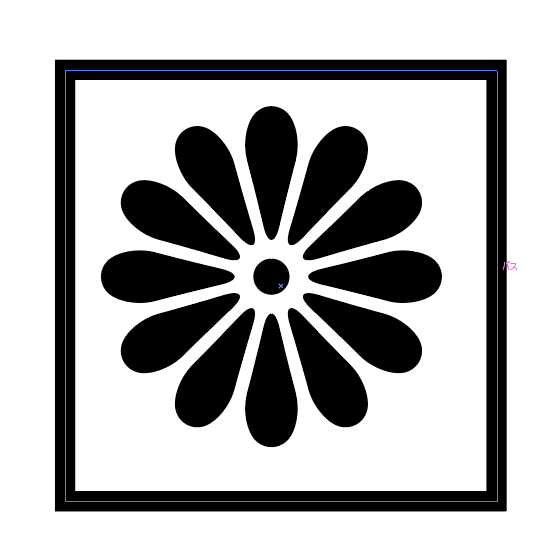
これを全てグループ化する。3つ複製して並べる。
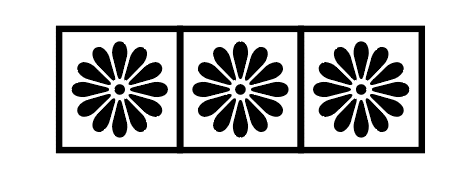
下にも同じようにコピーする。

全て選択してshiftキーを押しながら45°回転させる。

縦方向につぶす。

ベースとなる四角形を作る。

線、塗り無しにして最背面に配置する。
これをスウォッチに登録すると完成。

